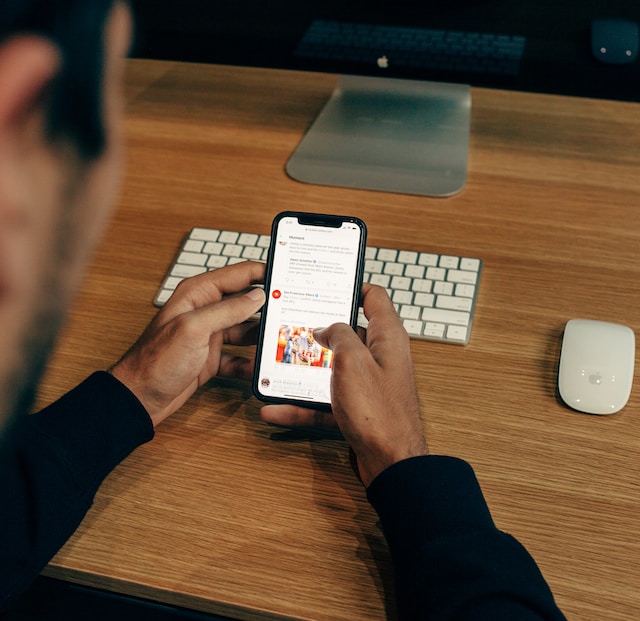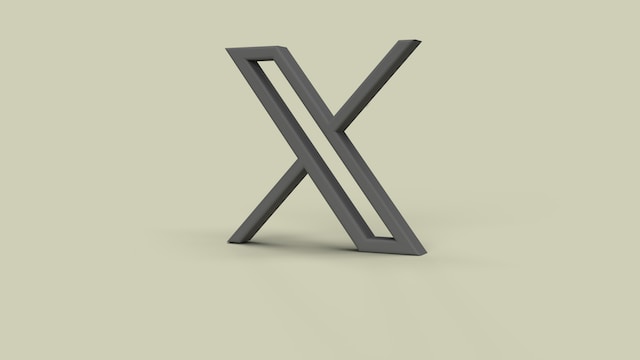Twitter, jetzt X genannt, ist eine spannende und funktionelle Social-Media-Plattform für Unterhaltung und Unternehmensmarketing. Diese Funktionalität wird jedoch weder durch das UI/UX-Design der Plattform noch durch ihre überwältigende Nutzung bestimmt. Vielmehr wird die Funktionalität von den Inhalten bestimmt, die die Nutzer auf X veröffentlichen. Um ein aktiver X-Benutzer zu werden und ein abgerundetes Erlebnis auf der Plattform zu genießen, müssen Sie lernen, wie man auf Twitter postet.
Es gibt so viele Möglichkeiten, sich auf Twitter mitzuteilen, und es gibt ein großes Publikum, dem man auf der Plattform etwas mitteilen kann. Auf X können Sie über sich selbst, Ihr Unternehmen oder Ihre Marke posten. Dieser Beitrag kann in Form von Tweets oder Medien, einschließlich Bildern, Gifs und Videos, verfasst werden. Dieser Artikel zeigt Ihnen in einfachen Schritten, wie Sie einen Beitrag auf Twitter erstellen. Am Ende erfahren Sie, wie Sie alles in Ihrer Timeline mit dem X-Publikum teilen können.
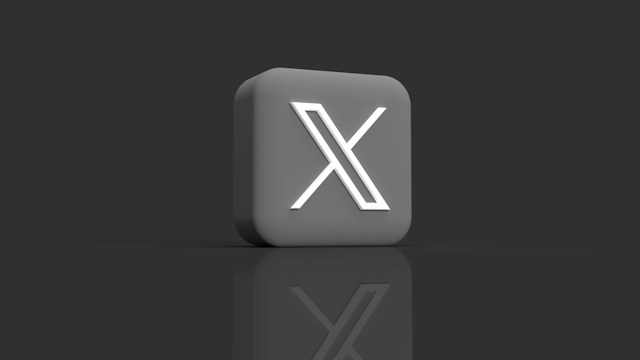
Wie man auf Twitter mobil postet: Tweets von Ihrem Telefon aus teilen
Eine der besten Strategien, um Twitter-Follower zu gewinnen, besteht darin, mehr Inhalte in Ihrer Timeline zu posten. Aktive Twitter-Follower abonnieren Ihre Tweets und beschäftigen sich mit ihnen. Es ist also nur vernünftig, mehr Abonnenten zu gewinnen, wenn Sie mehr Inhalte in Ihrer Timeline posten.
Sie müssen Ihr Konto jedoch nicht in der X-Webversion einrichten, um Inhalte in Ihrer Timeline zu teilen. Sie können dies ganz einfach über die X-Mobilanwendung tun, die für Android- und iOS-Geräte verfügbar ist. Um jedoch effektiv Inhalte über die mobile Anwendung zu teilen, müssen Sie lernen, wie man auf Twitter mobil postet. Zum Glück zeigt Ihnen dieser Abschnitt, wie das geht.
Nachfolgend finden Sie die fünf Schritte zum Erstellen und Freigeben von Beiträgen in der X-Mobil-App:
- Laden Sie die X mobile App herunter, starten Sie sie und melden Sie sich mit Ihrem Twitter-Handle und Passwort an.
- Suchen Sie das Tweet-Composer-Symbol in der unteren linken Ecke Ihres Twitter-Feeds und tippen Sie darauf. Es ist ein blaues, kreisförmiges Symbol mit einem Pluszeichen in der Mitte.
- Es wird eine neue Tweet-Seite geöffnet, auf der Sie Ihren Tweet eingeben können. Sie können bis zu vier Medienelemente zu jedem Beitrag hinzufügen, darunter Fotos, Gifs und Videos.
- Nachdem Sie Ihren Tweet verfasst haben, klicken Sie auf "Posten" in der blauen Markierung in der oberen rechten Ecke der Seite.
- In Ihrem Benachrichtigungsmenü wird sofort eine Statusleiste angezeigt, die verschwindet, wenn der Tweet erfolgreich übermittelt wurde.
Ihre Beiträge erscheinen in umgekehrter chronologischer Reihenfolge auf der Profilseite. Sie können jedoch bestimmte Tweets an den oberen Rand der Registerkarte anheften, damit sie für Besucher des Twitter-Profils besser sichtbar sind.

Wie man Videos auf Twitter veröffentlicht: 2 Wege zur Freigabe von X Videos über Ihr Konto

Videos stehen an der Spitze der neuen Welle von Social-Media-Inhalten, was auch für X gilt. Diese Inhalte sind ansprechender und fesselnder für das soziale Publikum und sprechen mehr seiner Sinne an. Infolgedessen verwenden immer mehr Menschen Videos, um Inhalte auf Twitter zu teilen und so die Beteiligung und die Konversionsrate zu erhöhen. Sie können auch Videos von Ihrem X aus teilen; Ihr Konto benötigt keine besonderen Voraussetzungen, um diese Funktion zu nutzen.
Im Allgemeinen gibt es zwei Möglichkeiten, Videos auf X zu posten. Diese Videos können Aufnahmen in der App oder ein Galerievideo sein. In diesem Abschnitt erfahren Sie, wie Sie Videos auf Twitter mit einer dieser Methoden posten können.
Aufnehmen und Veröffentlichen von Videos in der X-Anwendung
Sie können ganz einfach ein Video teilen, das einen Moment festhält, indem Sie es direkt in der App aufnehmen, bearbeiten und posten. Mit der mobilen Twitter-App können Sie auf die Kamera Ihres Geräts zugreifen, um ein Video aufzunehmen. Sie bietet dann einige Bearbeitungsfunktionen, um Ihr Video vorzubereiten, bevor Sie es mit Ihrem Publikum teilen. Wenn Sie also ein mit der App aufgenommenes Video veröffentlichen möchten, werden Sie in diesen fünf Schritten angeleitet:
- Tippen Sie auf das Symbol für die Erstellung eines neuen Tweets unten links in Ihrer Startzeitleiste.
- Tippen Sie auf der Seite für neue Tweets auf das Kamerasymbol oberhalb der Optionen am unteren Rand.
- Die Kamera öffnet sich zu "Aufnahme". Navigieren Sie zu "Video" und nehmen Sie Ihr Video auf.
- Sie können dann eine Kopie des Beitrags oder einen Standort zu Ihrem Video hinzufügen.
- Klicken Sie nach der Bearbeitung auf "Posten", um das aufgenommene Video in Ihrer X-Timeline zu teilen.
So posten Sie Twitter-Videos aus Ihrer Gerätegalerie
Sie können Twitter-Videos in Ihrem Konto posten, indem Sie sie direkt von Ihrem Gerät hochladen. Außerdem muss Ihr Video das unterstützte Format und die Größe haben. Twitter Blue- oder X-Premium-Abonnenten können Videos mit einer Länge von weniger als 3 Stunden und einer maximalen Größe von 8 GB posten. Umgekehrt können Nicht-Premium-Abonnenten keine Videos posten, die länger als 140 Sekunden und größer als 512 MB sind.
Hier sind die fünf Schritte zum Hochladen und Veröffentlichen von Videos in der X-Webversion:
- Öffnen Sie den neuen Tweet-Composer und klicken Sie auf "Fotos".
- Wählen Sie das Video aus, das Sie auf der Seite "Galerie öffnen" veröffentlichen möchten.
- Nach Ihrer Auswahl wird eine Seite zur Videobearbeitung geöffnet. Bearbeiten Sie das Video und klicken Sie auf "Fertig" in der oberen rechten Ecke der Seite.
- Fügen Sie bei der Festlegung Ihrer Beitragseinstellungen eine Videobeschriftung hinzu und markieren Sie Personen.
- Klicken Sie abschließend auf "Posten", um das Video zu teilen.
Wie man lange Videos auf Twitter postet
Jeder kann Videos auf Twitter posten, aber nicht jedes Video. Twitter unterstützt nur bestimmte Videoformate und -größen für verschiedene Kontotypen. Zum Beispiel akzeptiert die Plattform nur MP4- oder MOV-Videodateien. Twitter berücksichtigt auch die Länge Ihres Videos, bevor es veröffentlicht wird. In der Regel können Sie auf einem normalen X-Konto nur Videos mit einer Länge von 140 Sekunden posten. Da einige Tweeps jedoch längere Videos posten, fragen Sie sich vielleicht, wie Sie lange Videos auf Twitter posten können.
Um längere Videos auf Twitter zu veröffentlichen, müssen Sie Twitter Premium abonnieren. Sie können lange Videos nur über ein Twitter Blue-Konto veröffentlichen. Außerdem können Sie lange Videos nur in der X-Webversion posten. Als Premium-Abonnent können Sie Videos im Format 1080p posten, die nicht länger als zwei Stunden dauern. Sie können auch Videos mit einer Länge von weniger als drei Stunden im 720p-Format posten.
Nachdem Sie ein Twitter Blue-Abonnement abgeschlossen haben, folgen Sie diesen drei Schritten, um lange Videos hochzuladen:
- Klicken Sie auf das Galerie-Symbol im Erstellungsfeld der Twitter-Webversion auf Ihrem Desktop.
- Wählen Sie Ihr Video aus dem Untermenü aus, das Ihre lokalen Dateien anzeigt.
- Fügen Sie eine Beschriftung hinzu und tippen Sie auf "Posten", um das Video zu teilen.
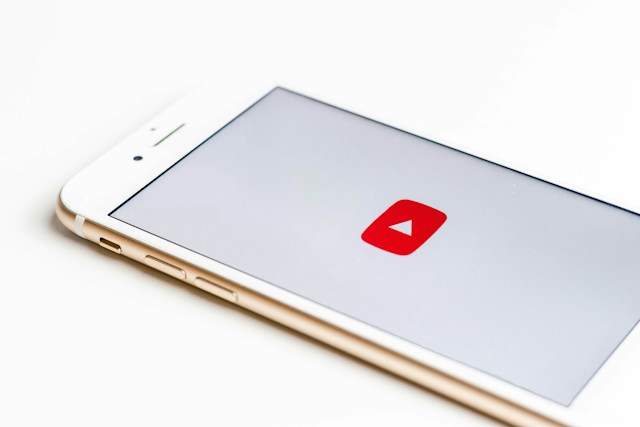
So posten Sie ein YouTube-Video auf Twitter: Veröffentlichen von Videos aus externen Quellen
Sie können nicht immer originelle Inhalte auf Twitter posten, aber es gibt immer etwas zu teilen - sogar Videos. Wenn Sie also über ein Video stolpern, von dem Sie glauben, dass es für Ihr Publikum von Nutzen ist, können Sie es in Ihrer Timeline teilen. Dabei kann es sich um ein X oder sogar ein YouTube-Video handeln. Viele Tweeps fragen sich jedoch, wie sie ein YouTube-Video auf Twitter veröffentlichen können, da es sich um eine externe Plattform handelt. Zum Glück können Sie YouTube-Videos auf X teilen, indem Sie sie in Ihre Twitter-Seite einbetten.
Die folgenden fünf Schritte zeigen, wie Sie YouTube-Videos nahtlos auf X einbetten und veröffentlichen können:
- Öffnen Sie YouTube und suchen Sie das gewünschte Video.
- Tippen Sie auf das Freigabesymbol unter dem Video und kopieren Sie den Videolink.
- Gehen Sie zu Twitter und öffnen Sie die Seite für neue Tweets.
- Fügen Sie den Videolink ein. Sie können auch weiteren Tweet-Text als Videobeschriftung hinzufügen.
- Klicken Sie schließlich auf "Posten", um das in Ihrem Tweet eingebettete YouTube-Video zu teilen.
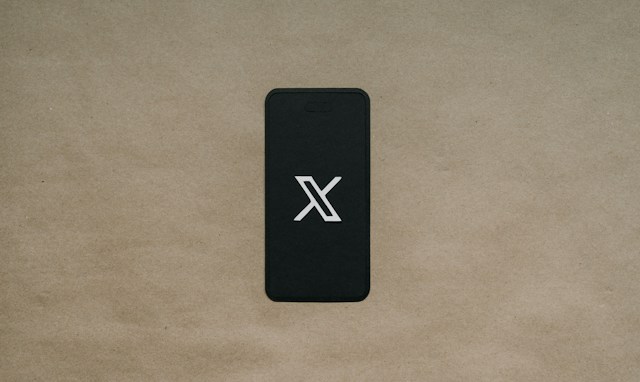
Wie man Bilder auf Twitter postet: 2 Methoden zu erforschen
Bilder sind ein weiteres Medieninhaltsformat, das von Tweeps auf X häufig verwendet wird. Es ist ein effektives Inhaltsformat mit höherer Attraktivität für die Nutzer. Sie können Bilder verwenden, um informative und unterhaltsame Inhalte mit geringeren Datenkosten als Videos zu teilen. Außerdem können Sie sogar mehrere Bilder in einem einzigen Beitrag teilen. In diesem Abschnitt wird gezeigt, wie Sie Bilder auf Twitter auf zwei verschiedene Arten posten können. Egal, ob Sie ein aktuelles Bild oder ein gespeichertes Foto teilen möchten, hier erfahren Sie, wie es geht.
1. Ein Bild des Moments auf Twitter teilen
Wie bei anderen Social-Media-Plattformen können Sie auf Twitter Ihre Aktivitäten oder Ihren Geschäftsstatus mitteilen. Das bedeutet, dass Sie Updates über aktuelle Ereignisse teilen können. Mit Twitter können Sie also direkt von der App aus Bilder aufnehmen und teilen. Das ist eine Möglichkeit, Bilder von Ihrem X-Konto aus zu posten.
Wenn Sie also ein Bild des Augenblicks auf Ihrem X-Konto teilen möchten, führen Sie die folgenden vier Schritte aus.
- Tippen Sie auf das Symbol für die Erstellung eines neuen Tweets in der unteren linken Ecke Ihrer Startzeitleiste.
- Wählen Sie "Fotos" und klicken Sie auf der neuen Seite auf das Kamerasymbol.
- Nehmen Sie ein Foto mit der Kamera auf. Fügen Sie dann dem Foto eine Nachbearbeitung und einen Ort hinzu.
- Wählen Sie nach der Bearbeitung "Posten", um das Bild zu teilen.
2. So posten Sie ein gespeichertes Bild von Ihrem Gerät
Einige Tweeps ziehen es vor, anstelle des Momentbildes ein Foto zu machen und es vor dem Posten ausführlicher zu bearbeiten. Andere Tweets bereiten Infografiken vor und teilen sie in ihrer Timeline, um ihr Publikum einzubinden. Sie können jedes dieser Fotos posten, indem Sie es zu Tweets hinzufügen. In den folgenden fünf Schritten erfahren Sie, wie Sie Fotos zu Ihren Tweets hinzufügen können:
GIF (Graphic Interchange Format) ist ein komprimiertes Videobild, das eine Abfolge von Bildern erzeugt. Ein GIF ist eine hervorragende Möglichkeit, Emotionen und Reaktionen in sozialen Medien mit Hilfe von bewegten Bildern zu teilen. Sie sind wie Emojis, wenn auch ein wenig effektiver. Sie können Twitter GIFs in Ihrer Timeline mit Tweets oder als Antworten und Kommentare zu den Beiträgen anderer Personen posten. In diesem Abschnitt erfahren Sie, wie Sie GIFS auf Twitter (jetzt X) posten können.
Nachfolgend finden Sie die fünf Schritte zum Posten eines GIFs in Ihrer X-Timeline:
- Tippen Sie auf das neue Tweet-Composer-Symbol in Ihrer X-Startzeitleiste.
- Wählen Sie GIFs aus den Beitragsoptionen auf der Menüseite aus.
- Navigieren Sie durch die GIF-Listen, um eine passende zu finden.
- Nach der Auswahl können Sie einen Kommentar hinzufügen und Ihre Tweet-Einstellungen ändern.
- Klicken Sie abschließend auf "Posten", um das GIF mit Ihren Followern zu teilen.
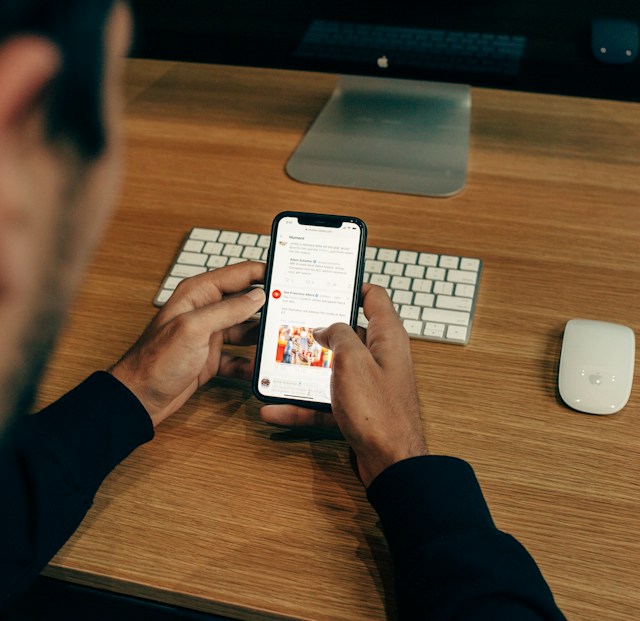
Wie man ein Thema auf Twitter veröffentlicht: Lange Beiträge in Bits teilen
X, früher Twitter, ist eine Mikroblogging-Plattform. Wenn Sie also Nachrichten mit Wörtern tweeten, müssen Sie diese innerhalb der 280-Zeichen-Grenze halten. Kein Nutzer kann diese Grenze überschreiten, nicht einmal Premium-Abonnenten. Twitter verfügt jedoch über die perfekte Funktion zum Teilen längerer Beiträge - Twitter-Threads. Wenn Sie einen Thread veröffentlichen, können Sie Ihre Geschichte in mehreren Tweets entwickeln, die einzeln veröffentlicht werden. Auf diese Weise können Sie Ihr Publikum in eine vollständige Geschichte einbinden, ohne es einzeln aus Ihrer Timeline heraussuchen zu müssen. Damit Sie diese Funktion nutzen können, erfahren Sie in diesem Abschnitt , wie Sie einen Thread auf Twitter veröffentlichen können.
Hier sind die sechs Schritte für die Veröffentlichung von Twitter-Themen:
- Klicken Sie auf das neue Tweet-Kompositionssymbol und wählen Sie "Posten".
- Verfassen Sie dann Ihren ersten Tweet.
- Tippen Sie dann auf das Symbol "Einen weiteren Beitrag hinzufügen" in der unteren linken Ecke der Seite. Es ist ein kleineres Symbol für die Erstellung eines neuen Tweets.
- Verfassen Sie im nächsten Fenster einen weiteren Tweet.
- Wiederholen Sie die Schritte 3 und 4, um Beiträge hinzuzufügen, bis Sie Ihren Inhalt ausgeschöpft haben.
- Klicken Sie abschließend auf "Alles veröffentlichen", um Ihr Thema zu veröffentlichen.
Wie man einen Link auf Twitter postet: Nutzer auf Ihre Website leiten
Twitter ist ein großartiger Ort für Unternehmen, um Kunden und Zielgruppen zu finden. Manchmal müssen diese jedoch die Plattform verlassen, um mehr über Ihre Dienstleistungen zu erfahren oder sie zu kaufen. Aus diesem Grund sind Twitter-Links auf der Plattform wichtig. Sie helfen dabei, interessierte Betrachter auf andere Websites zu leiten, um mehr über Ihr Produkt oder Ihre Dienstleistungen zu erfahren. Sie können Links in öffentlichen Tweets als Teil des Beitrags teilen, und die Nutzer können sie durch Anklicken aufrufen. Wenn Sie sich fragen, wie Sie einen Link auf Twitter posten können, finden Sie in diesem Abschnitt eine Anleitung.
Nachfolgend finden Sie die vier Schritte zum Posten von Links auf Twitter:
- Kopieren Sie den Link von der Ziel-Website.
- Öffnen Sie den neuen Tweet-Composer von Ihrer Home-Timeline auf X.
- Verfassen Sie Ihren Tweet und fügen Sie den in Schritt 1 kopierten Link in das Beitragsfeld ein.
- Wählen Sie "Posten", um den Link in Ihrer Timeline zu teilen.
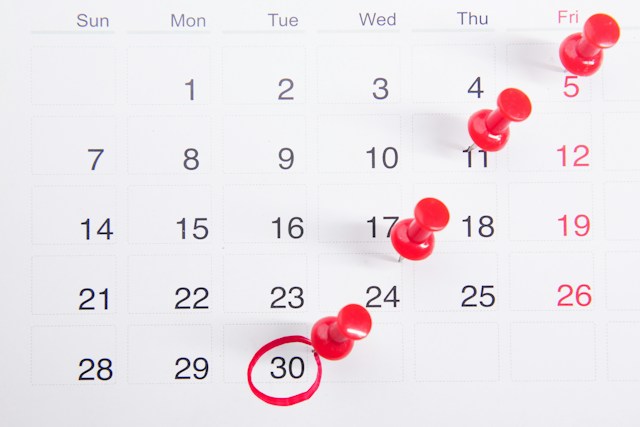
So planen Sie einen Beitrag auf Twitter, um ihn zu den besten Zeiten zu veröffentlichen
Eine gute Twitter-Strategie setzt voraus, dass Inhalte konsequent und zu geeigneten Zeiten gepostet werden. Allerdings sind die besten Posting-Zeiten für eine stärkere Einbindung des Publikums nicht immer günstig. Daher ist es wichtig zu lernen, wie man einen Beitrag auf Twitter plant. Diese X-Funktion ermöglicht es Ihnen, einen Beitrag zu verfassen und ihn zu einem gewünschten Zeitpunkt zu veröffentlichen.
Sie können diese X Schritte befolgen, um Beiträge auf Twitter zu planen:
- Verfassen Sie einen Beitrag auf der Seite für neue Beiträge.
- Tippen Sie auf das Kalendersymbol am unteren Rand des Tweet-Feldes.
- Planen Sie den Tweet im Kalender und klicken Sie auf "Bestätigen".
Mit der TweetEraser-App können Sie auch die Löschung von Tweets planen, so wie Sie einen neuen Beitrag verfasst haben. Mit diesem Online-Twitter-Management-Tool können Sie Ihre X-Timeline nahtlos bereinigen. Nachdem Sie gelernt haben, wie man auf Twitter postet, verwenden Sie TweetErase, um Ihre Tweets zu verwalten und ein attraktives Profil zu pflegen. Die App verspricht einen erschwinglichen und schnellen Service ohne Werbung. Beginnen Sie also noch heute mit dem Filtern und Bereinigen Ihrer Twitter-Timeline.